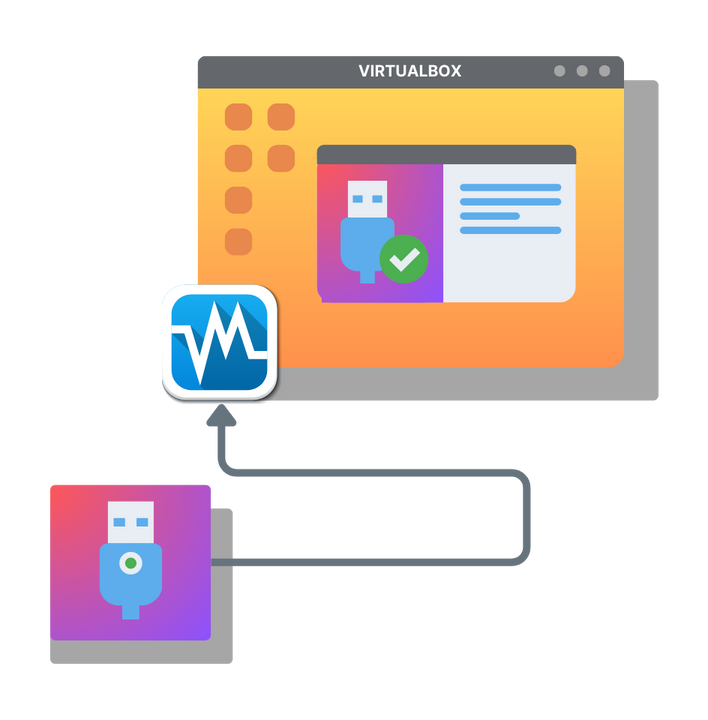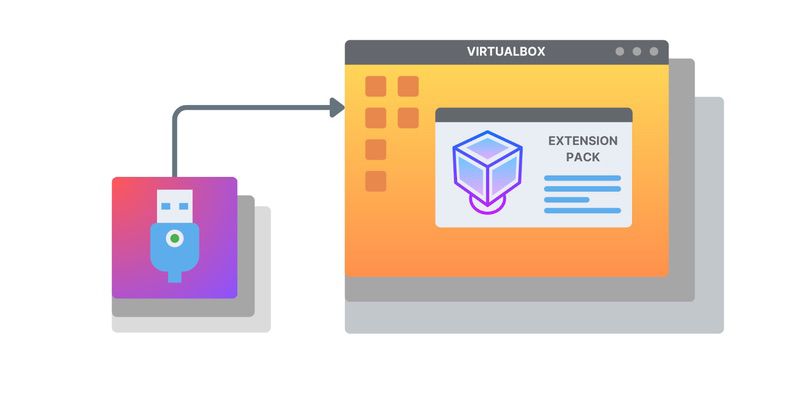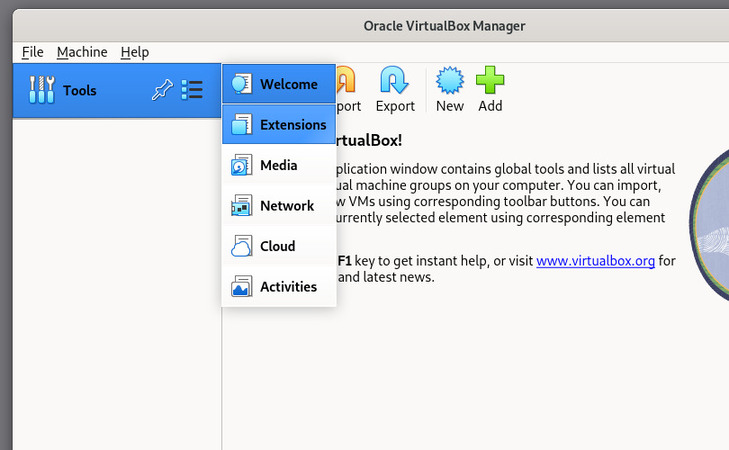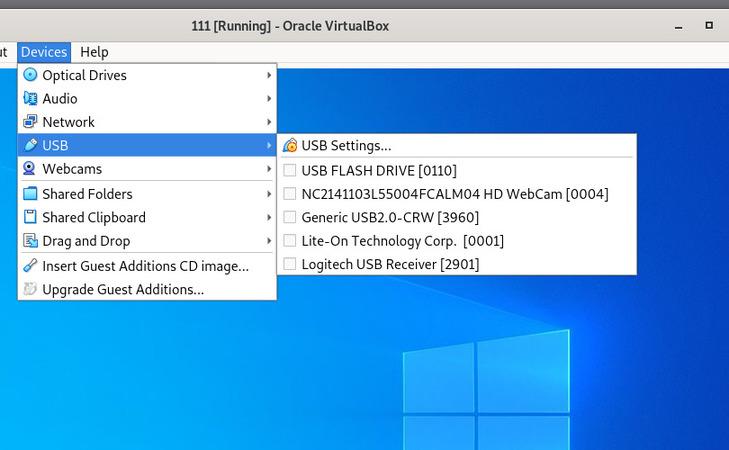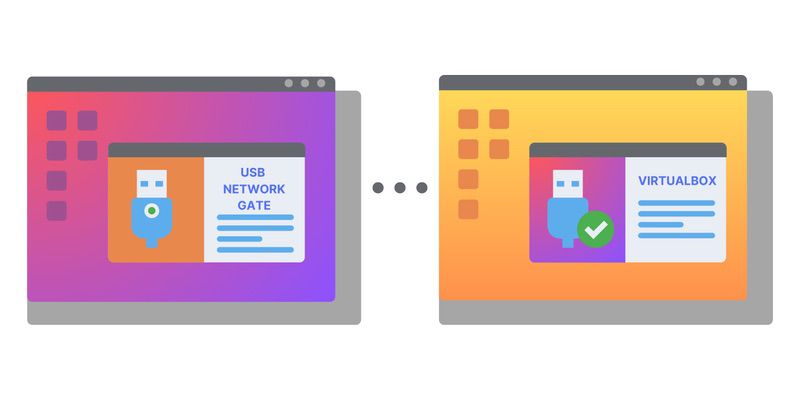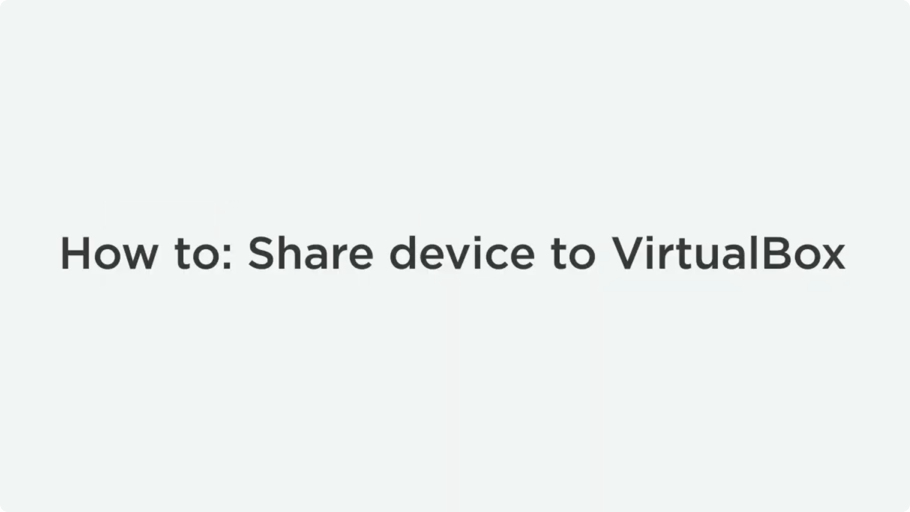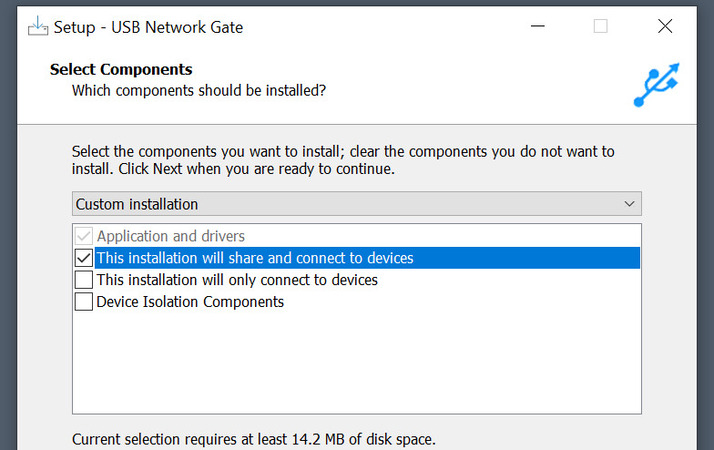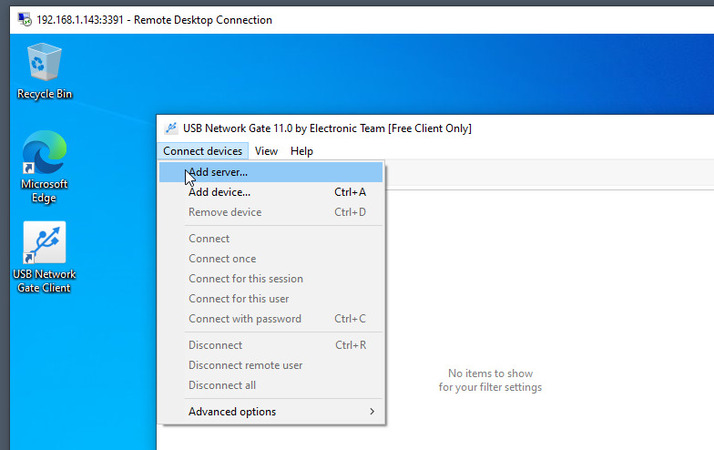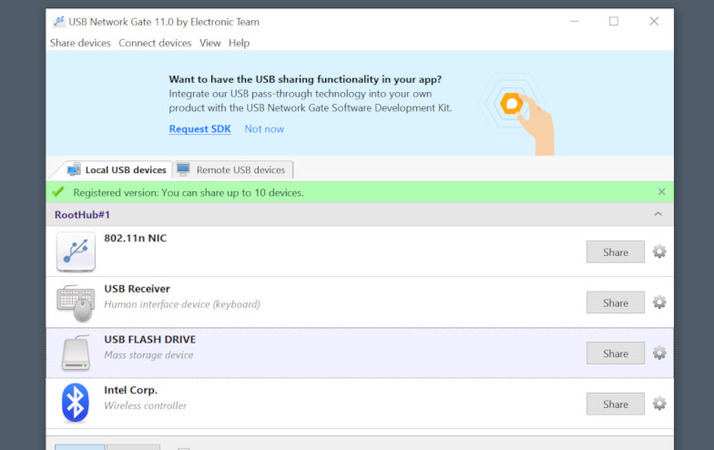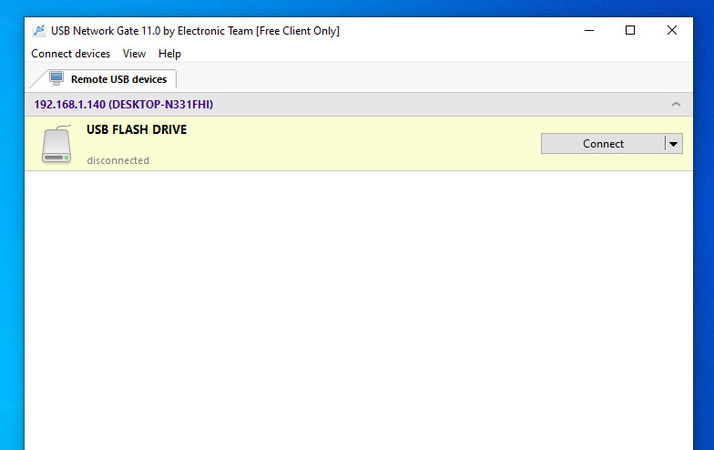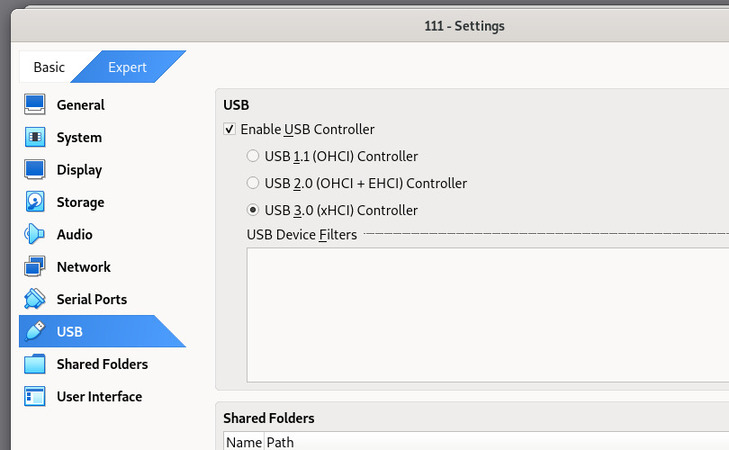
VirtualBox USBパススルーガイド
VirtualBoxはデフォルトではUSBパススルー機能が制限されています。しかし、Extension PackとGuest Additionsを導入することで、この制限をある程度解消することができます。ただし、これだけではRDP(リモートデスクトップ)経由の仮想マシンへのUSBパススルーには対応できません。
この記事では、Extension Packの導入方法、仮想マシンでUSBを認識させる手順、そしてUSB Network Gateを使ってUSBデバイスをリモートのVirtualBoxセッションに転送する方法をご紹介します。